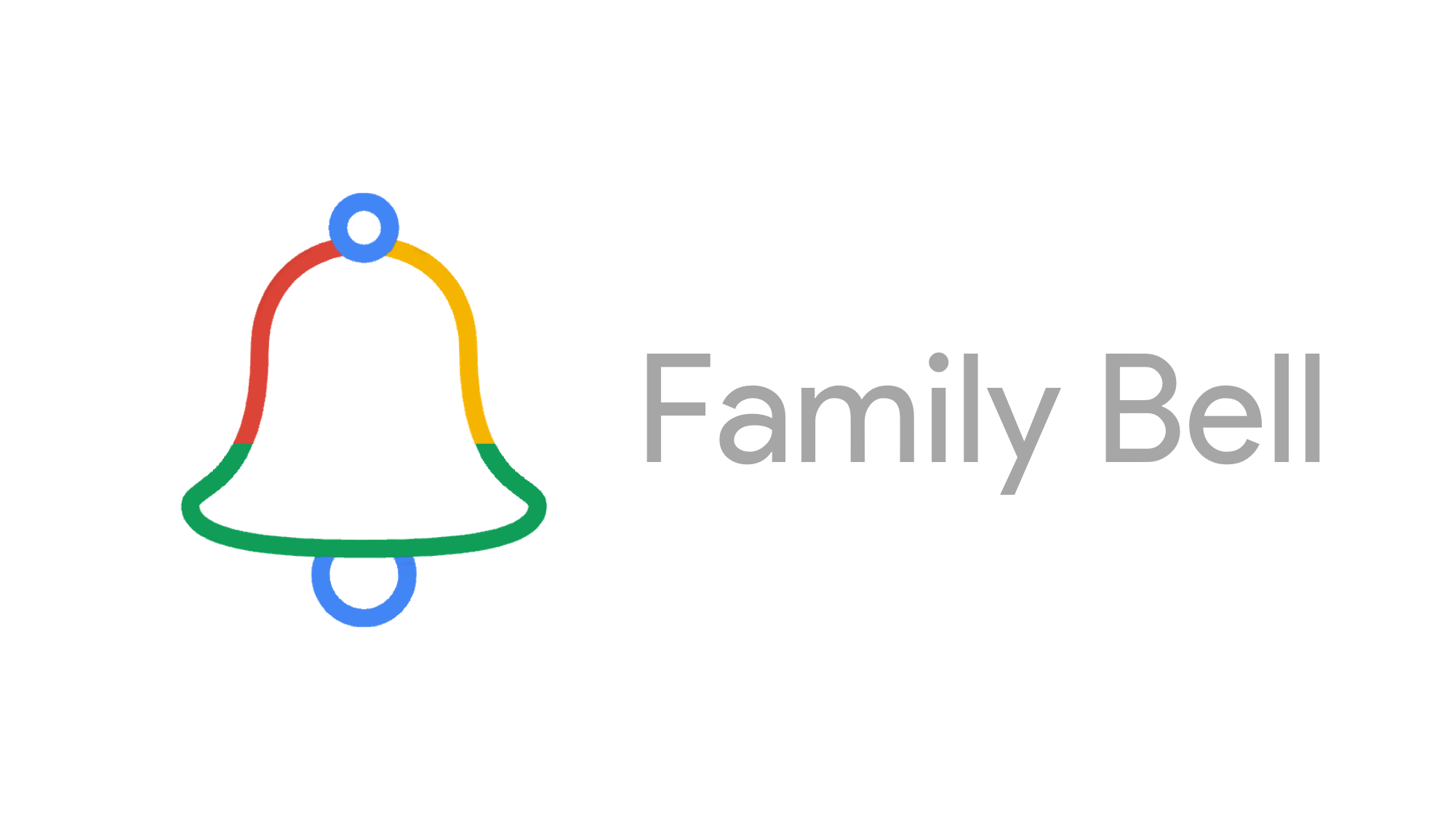Cet article explique comment configurer Google Family Bell sur votre appareil Android.
Comment accéder à Google Family Bell ?
Google Family Bell est disponible dans le menu des paramètres de Google Assistant sur votre appareil Android.
Ouvrez Google Assistant et appuyez sur l'icône de votre utilisateur.
Vous pouvez également dire "Hé Google, ouvre les paramètres de l'Assistant".
Faites défiler vers le bas.
Appuyez sur Family Bell.
Les paramètres de Family Bell s'ouvrent sur votre téléphone.
Pour créer une nouvelle cloche, appuyez sur Ajouter une cloche.
Si vous faites défiler la page vers le bas, vous pouvez également appuyer sur certaines sonneries préétablies pour des événements tels que l'heure du coucher, la soirée cinéma et des tâches ménagères comme le nettoyage, qui peuvent vous être utiles.
Appuyez sur Annonce de la cloche, et tapez un nom pour votre cloche.
Appuyez sur Heure, sélectionnez une heure pour votre sonnerie, puis appuyez sur Définir.
Sélectionnez chaque jour où vous souhaitez que votre sonnerie soit répétée.
Appuyez sur Joue sur.
Touchez chaque appareil sur lequel vous souhaitez recevoir une alerte pour cette sonnerie.
Appuyez sur Confirmer.
Appuyez sur Créer une nouvelle sonnerie.Que pouvez-vous faire avec une sonnerie familiale ?
Family Bell vous permet de créer des alertes répétées pour vous aider, vous et les membres de votre famille, à vous souvenir de diverses tâches et événements. Vous pouvez créer une sonnerie familiale pour n’importe quel événement, définir l’heure à laquelle l’annonce doit se produire et la faire répéter les jours de la semaine que vous souhaitez. Vous pouvez également configurer une Family Bell pour qu’elle soit diffusée sur un appareil Google Home spécifique, sur plusieurs appareils, sur vos téléphones Android ou sur toute autre combinaison de ces derniers.
Une fois que vous avez créé une sonnerie familiale, vous pouvez la supprimer ou la modifier quand vous le souhaitez. Vous pouvez supprimer complètement les sonneries, modifier la date et l’heure, et changer les appareils qui reçoivent une alerte. Les cloches peuvent également être mises en pause une par une ou toutes à la fois. Par exemple, si vous partez en vacances et n’avez pas besoin de vos sonneries pendant une semaine, vous pouvez les désactiver temporairement et les faire redémarrer automatiquement à votre retour.
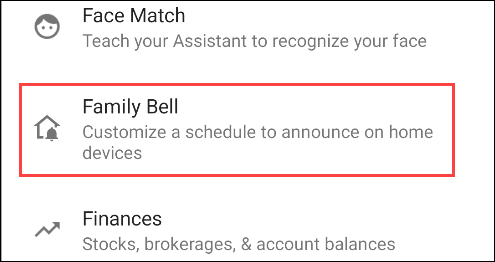
Comment supprimer une cloche familiale ?
Vous pouvez modifier ou supprimer une cloche à tout moment en revenant au même menu que celui utilisé pour créer de nouvelles cloches. Vos cloches actuelles sont répertoriées sous le bouton Ajouter une cloche, ce qui vous permet de les modifier ou de les supprimer facilement.
Voici comment supprimer une cloche familiale :
Accédez à Assistant > Paramètres de l'assistant > Cloche de famille.
Localisez la carte correspondant à la cloche que vous souhaitez supprimer et appuyez sur le symbole v.
Appuyez sur la poubelle.
Vous pouvez également appuyer sur les jeux sur les appareils pour modifier les appareils qui reçoivent l'alerte de la cloche associée ou le commutateur à bascule Activer si vous souhaitez désactiver la cloche pendant un certain temps sans la supprimer.Comment diffuser vers un Google Home spécifique ?
Vous pouvez configurer une sonnerie pour qu’elle soit diffusée à une enceinte Google Home spécifique, à vos téléphones Android, à tous vos appareils connectés ou à toute autre combinaison spécifique de votre choix. Par exemple, si vous avez une sonnerie pour rappeler à un enfant qu’il est temps d’étudier ou de faire ses devoirs, vous pouvez régler cette sonnerie pour qu’elle soit diffusée uniquement sur le Home Mini de cet enfant. Ou bien, si vous avez une sonnerie pour rappeler à toute la famille de se réunir pour le dîner, vous pouvez la faire diffuser à tous vos appareils Google Home et téléphones Android.
Vous ne pouvez diffuser qu’aux appareils qui sont connectés à votre compte Google Home.
Voici comment diffuser une sonnerie familiale à un appareil Google Home spécifique :
Accédez à Assistant > Paramètres de l'assistant > Cloche de famille.
Localisez la carte qui correspond à la cloche que vous souhaitez modifier, puis appuyez sur le symbole v.
Appuyez sur Joue sur.
Appuyez sur le ou les appareils vers lesquels vous souhaitez diffuser.
Appuyez sur Enregistrer.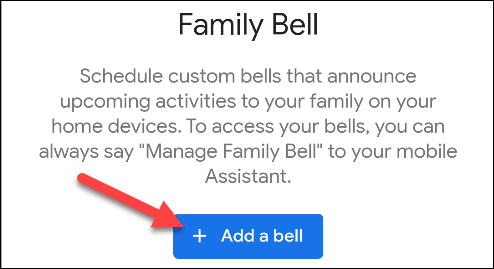
Comment supprimer un compte Family Bell ?
Vous n’avez pas besoin de créer de compte pour utiliser Family Bell, il n’y a donc pas de compte à supprimer. Family Bell utilise le même compte Google que vous avez utilisé pour configurer votre téléphone pour le courrier électronique, YouTube et d’autres services Google.
Si vous décidez que vous ne voulez plus utiliser Family Bell, vous pouvez supprimer ou désactiver chacune de vos cloches en utilisant la méthode décrite ci-dessus. Vous pouvez également mettre en pause toutes vos sonneries en même temps, ce qui est utile si vous n’en avez pas besoin pendant un certain temps.
Si vous ne voulez plus utiliser Family Bell, envisagez de supprimer chaque cloche. La procédure suivante désactivera temporairement vos sonneries, de sorte qu’elles se remettront éventuellement en marche.
Voici comment désactiver vos Family Bells :
Accédez à Assistant > Paramètres de l'assistant > Family Bell.
Localisez le ruban qui dit Pause des sonneries pendant votre pause.
Appuyez sur Commencer.
Appuyez sur le champ de la date de début.
Sélectionnez une date, puis touchez SET.
Touchez le champ de la date de fin.
Sélectionnez une date, puis appuyez sur SET.
Appuyez sur Sélectionner tout pour mettre en pause toutes vos cloches, ou appuyez sur chaque cloche que vous souhaitez désactiver.
Appuyez sur Enregistrer.Comment accéder aux paramètres de mon assistant ?
Les paramètres de Google Assistant se trouvent dans l’application Assistant, que vous pouvez ouvrir par une commande vocale ou en appuyant sur le bouton d’accueil de votre téléphone.
Voici comment accéder aux paramètres de Google Assistant :
Maintenez le bouton d'accueil de votre téléphone enfoncé, ou dites "Hé Google, ouvre Assistant".
Appuyez sur l'icône de la boîte de réception.
Appuyez sur l'icône de votre utilisateur.
Faites défiler vers le bas pour afficher les paramètres de l'Assistant.